Mac 使用手册

在 Mac 和 iPhone、iPad 或 iPod touch 之间同步图书
你可以将 Mac 上的所有或所选图书同步到设备。
请参阅同步 Mac 和设备的介绍。
将图书同步到设备
将设备连接到 Mac。
你可以使用 USB 或 USB-C 连接线或者 Wi-Fi 连接来连接设备。请参阅通过 Wi-Fi 在 Mac 和 iPhone、iPad 或 iPod touch 之间同步内容。
点按程序坞中的
 以打开“访达”窗口,然后在“访达”边栏中选择设备。
以打开“访达”窗口,然后在“访达”边栏中选择设备。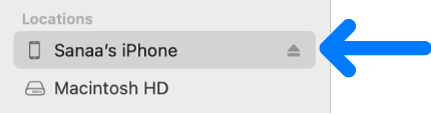
如果使用 USB 连接线将设备连接到 Mac 但未在“访达”边栏中看到设备,请参阅如果设备未显示在边栏中。
在顶部附近的行中,点按“图书”。

选择“将图书同步到 [设备名称]”复选框以打开图书的同步。
该复选框选中时,同步设为将所有图书传输到你的设备。
![“将图书同步到 [设备]”复选框被选中。其下方是已选中的“所有图书”,位于“同步”右侧、“所选图书”上方。](https://help.apple.com/assets/67D1B1065D0706C4AD080C54/67D1B10D5D0706C4AD080C6D/zh_CN/b4834c190d61d0cd7ac3a293cab8b82d.png)
若要同步所选图书,请选择“所选图书”复选框。
在图书列表中选择要同步的单本图书的复选框。取消选择你不想同步的任何图书的复选框。
点按“图书”或“PDF”以查看按类别整理的内容。
准备好同步后,点按“应用”。
在断开设备与 Mac 的连接之前,请点按“访达”边栏中的 ![]() 。
。
你可以选择让 Mac 和设备在每次连接时自动同步。请参阅打开或关闭自动同步。
从设备移除自动同步的图书
若要从 Mac 和设备移除不想要的图书,请从 Mac 删除图书并同步你的设备。
若要将图书仅从设备中移除但保留在 Mac 上,请按照以下步骤操作:
将设备连接到 Mac。
你可以使用 USB 或 USB-C 连接线或者 Wi-Fi 连接来连接设备。请参阅通过 Wi-Fi 在 Mac 和 iPhone、iPad 或 iPod touch 之间同步内容。
点按程序坞中的
 以打开“访达”窗口,在边栏中选择你的设备,然后点按顶部附近行中的“图书”。
以打开“访达”窗口,在边栏中选择你的设备,然后点按顶部附近行中的“图书”。在图书列表中,取消选择要移除的图书的复选框。
准备好同步后,点按“应用”。
【警告】如果你从 Mac 删除了自动同步的项目,则在下次同步时删除的项目也会从你的设备中移除。
在断开设备与 Mac 的连接之前,请点按“访达”边栏中的 ![]() 。
。